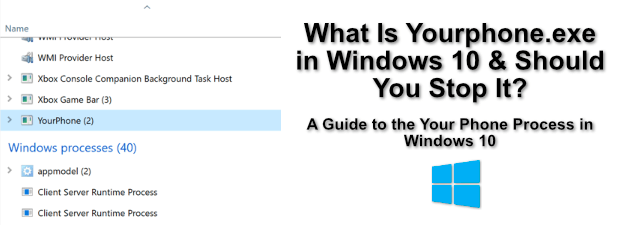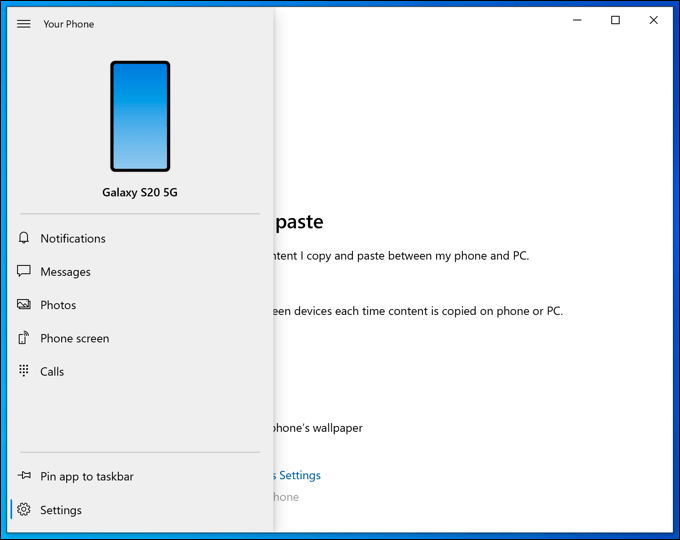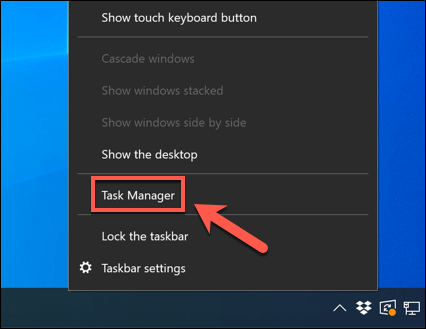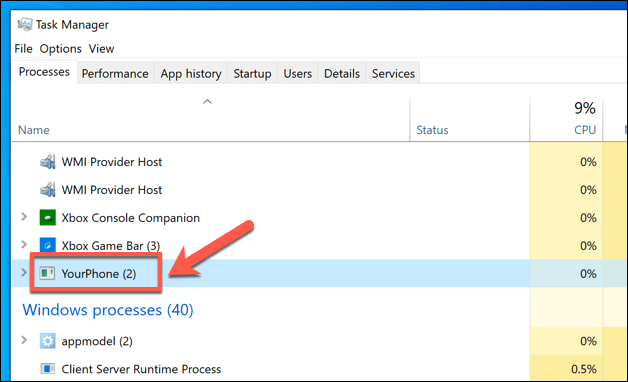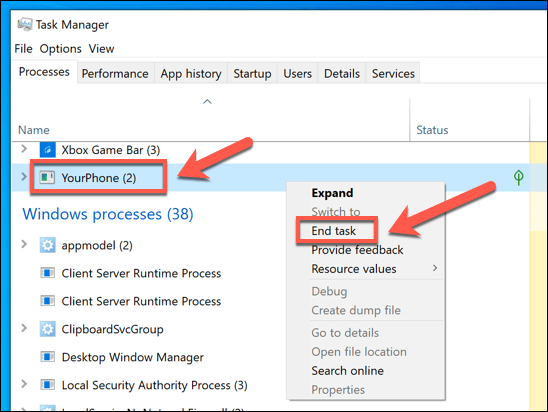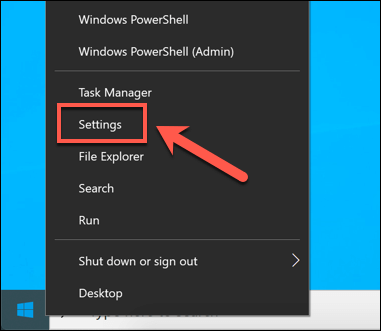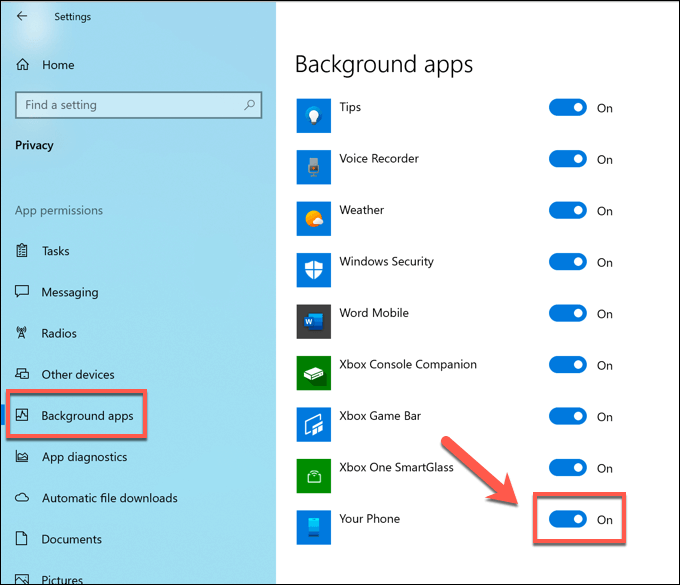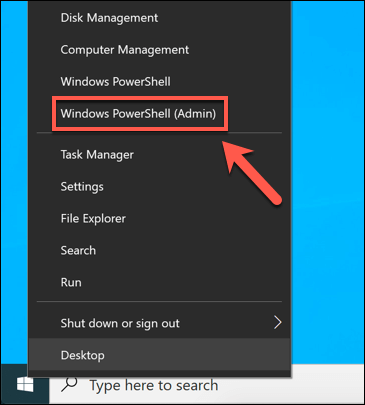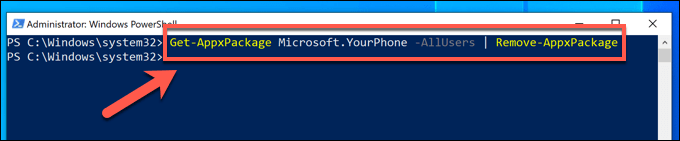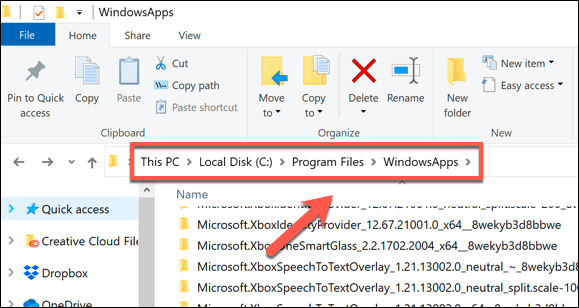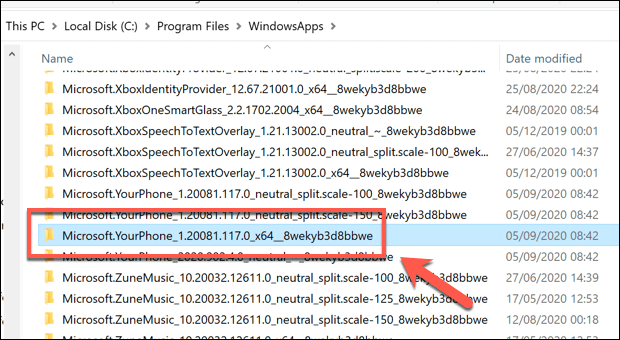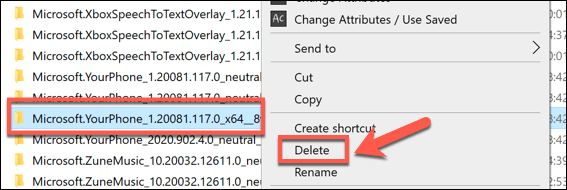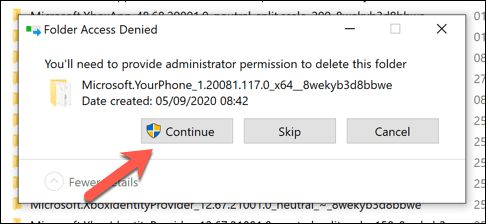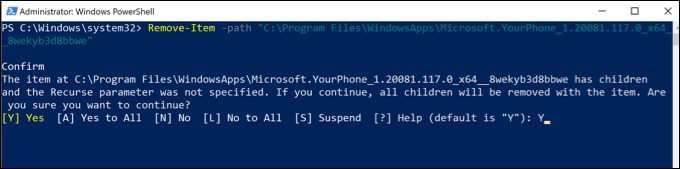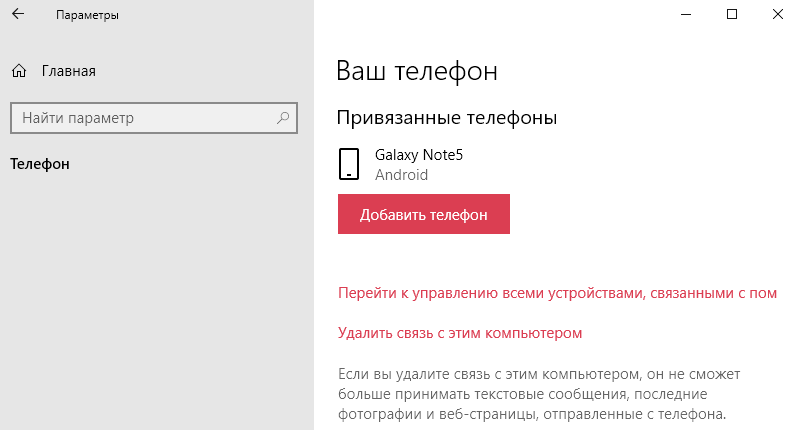Чтобы удалить устройство, выполните действия, указанные ниже. Выполните все действия как на устройстве Android, так и на компьютере, чтобы успешно удалить связь с устройством.
Шаг 1. Удалите связь на устройствах Android и Surface Duo
Сначала проверьте, какое мобильное приложение используется на устройстве Android. Воспользуйтесь этим списком, чтобы узнать, поддерживает ли ваше устройство приложение «Связь с Windows» (установленное предварительно). Если вашего устройства нет в этом списке, перейдите к следующему разделу.
Если на устройстве с Android есть приложение «Связь с Windows» (установленное предварительно):
-
Перейдите в Параметры > Подключенные устройства> Связь с Windows > О приложении Связь с Windows.
или
Проведите пальцем вниз от верхней части экрана, чтобы открытьПанель быстрого доступа и выберите Связь с Windows.
-
Кликните по вашей учетной записи Майкрософт
-
Прокрутите вниз до Связь с Windows, где вы увидите ранее использованную учетную запись Майкрософт и адрес электронной почты.
-
Нажмите Удать учетную запись.
-
Перейти к разделу» Шаг 2″, чтобы завершить размыкание связи.
Если на Surface Duo есть Связь с Windows :
-
Откройте приложение Связь с Windows, откройте панель , быстрого доступа, затем коснитесь и удерживайте значок Ссылка на Windows.
-
Коснитесь учетной записи, затем — адреса электронной почты.
-
Прокрутите вниз до иконки учетная запись — Связь с Windows и щелкните адрес электронной почты.
-
Нажмите Удать учетную запись.
-
Перейти к разделу» Шаг 2″, чтобы завершить размыкание связи.
Если у вас есть приложение «Связь с Windows» (скачанное) на других устройствах с Android:
-
На выбранном устройстве с Android откройте приложение Связь с Windows.
-
В правом верхнем углу коснитесь значка Параметры.
-
Коснитесь Учетные записи.
-
Найдите учетную запись Майкрософт, а затем коснитесь Выйдите.
-
Перейти к разделу » Шаг 2″, чтобы завершить размыкание.
Шаг 2. Выполните действия по удалению связи на компьютере
-
На компьютере откройте браузер, перейдите в https://account.microsoft.com/devices/android-ios и войдите в свою учетную запись Майкрософт.
-
Отобразится список всех ваших подключенных устройств. Для каждого из них выберите Удалить связь.
-
Перейдите в приложение Связь с телефоном на компьютере, а затем закройте и снова откроете приложение, чтобы применить изменения.
Связь с устройством удалена. Вы можете продолжить использовать остальные связанные устройства в приложении Связь с телефоном. Если вы снова захотите использовать на этом устройствеСвязь с телефоном, потребуется повторно настроить связь.
Нужна дополнительная помощь?
Рекомендуем: Удаление предустановленных приложений в Windows 10.
С каждым обновлением Microsoft добавляет новые приложения в Windows 10. Приложение «Ваш телефон» появилось в Windows 10 October 2018 Update (версия 1809), чтобы помочь пользователям ПК мгновенно получать доступ к фотографиям и сообщениям с вашего смартфона Android прямо с компьютера, просто запустив приложение «Ваш телефон». В новом обновлении Windows 10 за Май (версия 1903) приложение «Ваш телефон» поддерживает зеркальное отображение экрана, ответы на SMS-сообщения, просмотр уведомлений и передачу фотографий, которые в настоящее время доступны на вашем телефоне.
Одна из основных проблем с удобством использования приложений в Windows 10 заключается в том, что только некоторые из них могут быть официально удалены. Приложение «Ваш телефон» не имеет смысла, если пользователь не хочет связывать телефон с учетной записью Microsoft и ПК с Windows 10. Тогда почему оно должно оставаться в системе?
В этом руководстве мы рассмотрим, как удалить и переустановить приложение «Ваш телефон» в Windows 10.
Удаление приложения «Ваш телефон» в Windows 10
Способ 1 из 2
Шаг 1: Чтобы открыть PowerShell в качестве администратора — Нажмите правой кнопкой мыши на кнопке «Пуск» и выберите Windows PowerShell (Администратор).
Нажмите кнопку «Да», если появиться приглашение контроля учетных записей пользователей.
Шаг 2: В окне PowerShell введите следующую команду для удаления приложения «Ваш телефон».
Get-AppxPackage *Microsoft.YourPhone* -AllUsers | Remove-AppxPackage
Нажмите клавишу Enter и дождитесь выполнения команды.
Способ 2 из 2
Шаг 1: Загрузите CCleaner (бесплатную версию) для Windows 10, а затем установите его.
Шаг 2: Запустите CCleaner. Перейдите в раздел «Сервис» → «Удаление программ». кликните правой кнопкой мыши запись приложения «Ваш Телефон» и выберите «Деинсталяция».
Шаг 3: Нажмите кнопку «ОК», когда появится запрос подтверждения.
Переустановите приложение «Ваш Телефон» в Windows 10
Шаг 1: Следуйте инструкциям, приведенным выше, чтобы переустановить приложение.
Шаг 2: Откройте приложение «Магазин», найдите приложение «Ваш Телефон» и нажмите кнопку «Получить», чтобы загрузить и установить приложение. Если вы не можете найти приложение, перейдите по этой ссылке, чтобы посетить ее страницу.
https://www.microsoft.com/ru-ru/p/your-phone/9nmpj99vjbwv
Сбросьте приложение «Ваш Телефон» в Windows 10
Если у вас возникли проблемы, вы можете сбросить приложение, прежде чем переустанавливать его.
Шаг 1: Откройте приложение «Параметры». Перейдите в раздел «Приложения» → «Приложения и возможности».
Шаг 2: Найдите запись приложения «Ваш Телефон» и нажмите на нее, чтобы открыть скрытую ссылку «Дополнительные параметры». Нажмите ссылку «Дополнительные параметры».
Шаг 3: Прокрутите страницу вниз, чтобы увидеть кнопку «Сбросить» и нажмите ее, чтобы сбросить настройки приложения.
Пользователи Windows 10, использующие устройства Android, могут найти приложение «Ваш телефон» полезным, особенно если Microsoft удастся интегрировать в приложение больше функций. На данный момент для iOS-приложение строго ограничено. Большинство не будут использовать приложение, но им придется жить с ним, если они не используют PowerShell для его удаления.
Теперь вы: Почему, по вашему мнению, Microsoft препятствует удалению некоторых приложений?
Приложение Ваш телефон было разработано Microsoft, чтобы связать мобильный телефон Android или IOS с компьютером или ноутбуков на Windows 10. С этим приложением вы можете легко работать за компьютером не прикасаясь к телефону, особенно если он в другой комнате. Вы сможете получать все уведомления на компьютер, которые приходят на ваш телефон с Android или IOS, есть возможность сразу просматривать фотографии, которые на телефоне прямо из Windows 10. Также есть возможность принимать вызовы и делать исходящие звонки с компьютера при условии, что на ПК есть Bluetooth. В дальнейших обновлениях, приложение получить функции зеркалирования телефона на ПК. Вы сможете легко пользоваться андройд интерфейсом телефона на своем компьютере.
Настройка приложения Ваш телефон
Принцип синхронизации телефона и ПК очень простой. Вам понадобиться всего лишь учетная запись Microsoft с которой вы должны войти в приложение «Ваш телефон» и на телефоне, и на ПК с Windows 10.
Примечание: На телефоне должен быть Android не ниже 7 версии.
Запуск на ПК
При первом запуске приложения вам будет предоставлен выбор телефона с Android или IOS для установления связи. Далее вам нужно будет войти в учетную запись Microsoft, если у вас её нет, то перейдите на официальный сайт Microsoft и создайте её.
На этом этапе вам будет отправлено SMS сообщение на телефон со ссылкой, чтобы скачать приложение с Google Play. Не закрывайте само приложение на ПК и окно с QR кодом. Приступите ниже к пункту.
Запуск на телефоне
Перейдите в сообщения на телефоне и перейдите по ссылке, которую вам выслала Microsoft. Можете просто зайти в Google Play и в поиске наберать «диспетчер вашего телефона» и скачать приложение. При первом запуске приложения, вы должны войти в ту учетную запись, которая была использована для входа на компьютере в приложении «ваш телефон». Вы можете ниже нажать на «Is there QR code» и приложить к экрану монитора, чтобы остканирвоать QR код на ПК. Жмите везде разрешить и связь между телефоном и ПК установиться.
Настройка разрешений в приложении «Ваш телефон»
Нажав на иконку в виде шестеренки, вы попадете в параметры приложения, где можете отключить или добавить нужные вам функции и разрешения.
Как удалить связь и интеграцию в приложении ваш телефон
На телефоне просто удалите приложение, а на компьютере все иначе. Откройте «Параметры» > «Телефон» > «Удалить связь с этим компьютером«. Связь будет удалена, но в самом приложении «ваш телефон» будет присутствовать интеграция с мобильником. Следуйте ниже.
Чтобы удалить полностью следы использования телефона из приложения «Ваш телефон» нужно удалить эту связь в самой учетной записи Microsoft. Когда зашли на сайт Micsosoft по своей учетной записью, нажмите на свою иконку сверху правом углу и выберите «Моя учетная запись майкрософт«. Далее нажмите по слову «Устройства», чтобы открыть список всех связанных устройств, выберите какое нужно удалить и нажмите на троеточие, после чего «Удалить связь с этим телефоном«. После этих шагов, приложение «Ваш телефон» будет как новое.
Если при удалении связи будут какие-либо ошибки, то закройте само приложение «Ваш телефон» или перезагрузите ПК.
Как отключить приложение Ваш телефон в Windows 10
Иногда приложение может использовать много ресурсов в диспетчере задач и грузить ЦП, диск или память. Будет логичным отключить его работу в фоновом режиме, так как Microsoft не дает возможности удалить приложение обычным способом.
Откройте «Параметры» > «Конфиденциальность» > «Фоновые приложения» > справа в списке найдите «Ваш телефон» и отключите.
Как удалить приложение Ваш телефон в Windows 10
Запустите PowerShell от имени администратора и введите ниже апплет, который удалит приложение «Ваш телефон» из Windows 10
Get-AppxPackage Microsoft.YourPhone -AllUsers | Remove-AppxPackage
Смотрите еще:
- Приложение Фотографии не работают в Windows 10
- Не удалось запустить приложение, поскольку его параллельная конфигурация неправильна
- Как заблокировать приложение в Windows 10
- Как переустановить все UWP приложения в Windows 10/8.1
- Как скачать приложения из магазина Windows 10
[ Telegram | Поддержать ]
Операционная система Виндовс регулярно обновляется, появляются дополнительные возможности и обновления. Новинка – программа «Ваш телефон», которая позволяет получить моментальный доступ к сведениям мобильного устройства (файлам, изображениям, сообщениям). При смене контактов необходимо знать, как удалить ваш персональный телефон в операционке Windows 10.
Для чего нужен YourPhone.exe
Утилита Your Phone – это обновленная программа от разработчика Microsoft, которая позволяет установить связь между информационными блоками персонального компьютера и телефона.
Особенности приложения:
- чтобы скачать софт на ПК с платформой Виндовс, пользователю необходимо обратиться в специализированный интернет-магазин Microsoft Store;
- для корректного взаимодействия устройств на телефон требуется установить дополнительный лаунчер от разработчика софта – компании «Майкрософт» (можно использовать Play Маркет);
- для использования обновленного функционала важно убедиться в актуальности платформы мобильного устройства; необходимая вариация – не раньше Android 7 Nougat.
Предыдущий вариант приложения – Phone Companion – позволяет синхронизировать часть файлов и папок, YourPhone обладает большим количеством возможностей.
Внимание! Указанная утилита работает с платформой Андроид. Для техники, использующей iOS, предусмотрены другие софты (указанный работает в ограниченном режиме).
Отключение приложения
При включении ПК программа запускается в фоновом режиме, поэтому работает непрерывно. Чтобы отключить софт, необходимо выполнить следующие шаги:
- открыть раздел «Настройки», кликнуть по пункту «Перейти к конфиденциальности»;
- затем следует кликнуть по строке «Фоновые приложения»;
- в выпадающем списке программ, которые работают указанным способом, нажать по нему левой кнопкой мыши, перейти к дополнительным настройкам.
В последнем пункте требуется выбрать отключение опции работы в формате фонового режима. После выполнения указанной инструкции компьютер (стационарный или портативный) нужно перезагрузить в принудительном порядке, чтобы проверить правильность внесенных корректировок.
Как удалить «Ваш телефон» на Windows 10
Если отключения приложения YourPhone недостаточно, требуется полное удаление софта. Существует два способа – они несложные, подходят для выполнения начинающим пользователями. Первый вариант:
- открыть дополнительный инструмент операционной системы PowerShell (вызвать правой кнопкой мыши контекстное меню значка «Пуск» на экране Рабочего стола, выбрать соответствующий пункт);
- если появится отдельное окно, необходимо подтвердить запрос на включение нужного функционала, нажав кнопку «Да»;
- в поле, где мигает пробел, необходимо ввести следующую комбинацию символов – Get-AppPackage *Microsoft.YourPhone* -AllUsers | Remove-AppxPackage;
- запрос на операцию подтверждают клавишей «Enter».
Выполнение команды занимает некоторое время. Если процедура не подходит пользователю, используют второй способ. Этапы действий:
- скачать и активировать программу CCleaner;
- запустить приложение, перейти по пунктам «Сервис», «Удаление программ»;
- правой кнопкой мышки выбрать строку «Ваш телефон»;
- в выпавшем списке кликнуть «Деинсталляция», подтвердить, нажав «ОК».
Процедура занимает немного времени. По завершении требуется проверить наличие софта на персональном компьютере с помощью поискового элемента.
Некоторые установленные утилиты требуют удаления в связи с ненадобностью или сменой каких-либо данных. Чтобы деинсталлировать софт «Ваш телефон», используют два способа – встроенный пакет PowerShell или стороннее приложение CCleaner. Важно корректно вводить запросы, команды, точно следовать указанным инструкциям.
Вам помогло? Поделитесь с друзьями — помогите и нам!
Содержание
- Microsoft: Приложение «Ваш телефон» в Windows 10 нельзя удалить из-за «особой важности»
- Что такое Yourphone.Exe в Windows 10 (и стоит ли его останавливать)
- Что такое Yourphone.exe и нужно ли его отключать?
- Как вручную остановить процесс Yourphone.exe
- Отключение приложения «Ваш телефон» в Windows 10
- Удаление приложения «Ваш телефон» (Yourphone.exe) с помощью Windows PowerShell
- Понимание основных системных процессов в Windows 10
- Как удалить приложение Ваш телефон в Windows 10.
- Удаление приложения «Ваш телефон» в Windows 10
- Переустановите приложение «Ваш Телефон» в Windows 10
- Сбросьте приложение «Ваш Телефон» в Windows 10
- Как использовать приложение Ваш Телефон в Windows 10
- Настройка приложения Ваш телефон
- Запуск на ПК
- Запуск на телефоне
- Настройка разрешений в приложении «Ваш телефон»
- Как удалить связь и интеграцию в приложении ваш телефон
- Как отключить приложение Ваш телефон в Windows 10
- Как удалить приложение Ваш телефон в Windows 10
- Что такое Yourphone.exe в Windows 10 и как его отключить
- Что такое Yourphone.exe на Windows 10?
- Следует ли рассматривать Yourphone.exe как вирус?
- Можно ли отключить Yourphone.exe в Windows 10?
- Как отключить его?
- Удаление Yourphone.exe на вашем компьютере с Windows 10
- Как минимизировать потенциальные проблемы, связанные с Yourphone.exe?
Microsoft: Приложение «Ваш телефон» в Windows 10 нельзя удалить из-за «особой важности»
Windows 10 поставляется с целым набором нативных приложений, таких как Paint 3D, Погода, Новости, Print 3D или Ваш телефон, а также с предложениями по установке сторонних приложений. Если системные приложения уже предустановлены, то на сторонние приложения просто отображаются ссылки.
Одна из проблем, касающихся предустановленных приложений Windows 10 — это невозможность их удаления стандартными способами. Многие пользователи могут напомнить, что даже в старых версиях Windows удалить Блокнот или Paint официальным способом не представлялось возможным.
Но как объяснить, почему Microsoft не разрешает удалять приложения Ваш телефон, Paint 3D или Набросок на фрагменте экрана? Ведь приложение «Ваш телефон» не будет никогда использоваться, если пользователь не желает привязывать свой смартфон к учетной записи Microsoft и компьютеру Windows 10. Почему тогда приложение должно оставаться в системе?
Однако, приложение «Ваш телефон» нельзя удалить или перенести на другой диск, хотя оно указано в списке. Выполнить перенос получиться с помощью символических ссылок или сторонних приложений, например FreeMove. Удалить приложение можно с помощью PowerShell или сторонних программ: AppBuster, Geek Uninstaller или CCleaner.
Microsoft не предоставляет информацию, почему многие нативные приложения нельзя удалить. Приложение «Ваш телефон» является исключением из правила. На странице поддержки компания приводит аргументацию:
Приложение Ваш телефон глубоко интегрировано в Windows, чтобы упростить взаимодействие с несколькими устройствами. Чтобы обеспечить взаимодействие между телефонами, ПК и другими устройствами, приложение нельзя удалить.
Другими словами, приложение включает несколько функций, ответственных за коммуникацию с другими устройствами, а в будущем таких функций будет еще больше.
На данный момент «Ваш телефон» поддерживает дублирование экрана, работу с SMS, перенаправление уведомлений и передачу фотографий с устройства Android.
Пользователям Android приложение «Ваш телефон» может быть полезным, особенно если Microsoft расширит его функциональность в будущем. Приложение для iOS является очень ограниченным на данный момент. Большинству пользователей, которые не используют «Ваш телефон», придется оставить приложение в системе, хотя всегда остается вариант с удалением через PowerShell или с помощью сторонних программ.
Как вы думаете, почему Microsoft предотвращает удаление некоторых приложений?
Источник
Что такое Yourphone.Exe в Windows 10 (и стоит ли его останавливать)
Если вы сидите за ПК с Windows и читаете эту статью, то вам здесь помогли различные системные процессы. Они помогли вам загрузить компьютер, создать графический пользовательский интерфейс, позволяющий входить в Windows, подключаться к Интернету, открывать веб-браузер и т. Д.
В Windows есть различные системные процессы и приложения, но большинство из них, вероятно, вам не знакомо. Один процесс, о котором вы, возможно, не слышали, — это yourphone.exe. В отличие от других системных процессов, таких как svchost.exeyourphone.exe — это новый системный процесс, представленный в Windows 10. Вот все, что вам нужно знать о нем.
Что такое Yourphone.exe и нужно ли его отключать?
Если вы видите, что процесс yourphone.exe (или аналогичный) запущен в диспетчере задач Windows, значит, вы работаете в Windows 10 и приложение «Ваш телефон» работает в фоновом режиме.
Приложение «Ваш телефон» — это относительно новая функция Windows, которая позволяет синхронизировать ваше устройство Windows со смартфоном или планшетом Android под управлением Android 7 или более поздней версии. Это позволяет вам читать уведомления вашего устройства, включая входящие сообщения, не глядя напрямую на ваше устройство Android.
Если вы являетесь пользователем iPhone или iPad, вы все равно можете использовать приложение «Ваш телефон», но вы ограничены общим доступом по ссылке в браузере, и в настоящее время другие функции недоступны. Для этого вам понадобится установленный Microsoft Edge на вашем iPhone или iPad.
Вы также можете обмениваться файлами и изображениями между своими устройствами, отвечать на текстовые сообщения со своего компьютера и многое другое. Это приложение Microsoft, поэтому вы можете продолжать его работу на своем компьютере.
Однако, если вы хотите отключить его, вы можете. Вы можете вручную остановить процесс yourphone.exe в диспетчере задач Windows или запретить его запуск в фоновом режиме в настройках Windows. Вы также можете полностью удалить его с помощью Windows PowerShell.
Как вручную остановить процесс Yourphone.exe
Если вы считаете, что на вашем компьютере запущен процесс yourphone.exe, и хотите его остановить, вы можете сделать это вручную с помощью диспетчера задач Windows.
Это завершит текущий процесс до следующей перезагрузки или до тех пор, пока вы не откроете приложение «Ваш телефон» вручную. Если вы используете функции своего телефона, это предотвратит работу приложения в фоновом режиме. Вы не будете получать уведомления или сообщения, синхронизируемые с вашего устройства Android, пока приложение не откроется снова.
Отключение приложения «Ваш телефон» в Windows 10
Завершение процесса yourphone.exe остановит работу приложения только до перезагрузки. Если вы хотите остановить его автоматическую загрузку в фоновом режиме при перезагрузке компьютера, вам необходимо отключить его в меню настроек Windows.
После отключения приложение «Ваш телефон» больше не сможет работать в фоновом режиме. В следующий раз, когда вы перезагрузите компьютер, приложение больше не будет отображаться в списке процессов диспетчера задач Windows, пока вы сами не откроете его.
Если вы никогда не используете приложение, оно никогда не появится, пока вы его не откроете. Это оставит его отключенным, но готовым к использованию, если вы передумаете в будущем.
Удаление приложения «Ваш телефон» (Yourphone.exe) с помощью Windows PowerShell
Отключение приложения «Ваш телефон» путем прекращения его работы в фоновом режиме оставит его отключенным, но вы все равно сможете открыть его вручную. Если вы хотите полностью удалить его, вам потребуется для этого использовать Windows PowerShell.
Хотя обычно не рекомендуется удалять встроенные компоненты Windows, это приложение безопасно. Это не основной компонент системы, поэтому он не должен влиять на другие функции. Если его удалить, вы не сможете синхронизировать Android-устройство с Windows, но вы можете переустановить приложение из Магазин Microsoft потом.
Понимание основных системных процессов в Windows 10
Другие системные процессы, такие как msmpeng.exe, считаются жизненно важными компонентами вашей установки Windows 10, и их остановка или удаление может привести к прекращению работы Windows. К счастью, приложение «Ваш телефон» не так важно, поэтому, если вы действительно хотите удалить его, вы можете, хотя лучше просто отключить его и оставить на месте.
Если вас беспокоят процессы в диспетчере задач Windows, с которыми вы не знакомы, вам, вероятно, следует выполнить сканирование на наличие вредоносных программ, чтобы убедиться, что ваш компьютер по-прежнему в безопасности. Если у вас не установлена антивирусная защита, вы можете использовать множество бесплатных инструментов для удаления антивируса, включая встроенный инструмент безопасности Windows.
Источник
Как удалить приложение Ваш телефон в Windows 10.
Публикация: 18 October 2018 Обновлено: 1 October 2020
С каждым обновлением Microsoft добавляет новые приложения в Windows 10. Приложение «Ваш телефон» появилось в Windows 10 October 2018 Update (версия 1809), чтобы помочь пользователям ПК мгновенно получать доступ к фотографиям и сообщениям с вашего смартфона Android прямо с компьютера, просто запустив приложение «Ваш телефон». В новом обновлении Windows 10 за Май (версия 1903) приложение «Ваш телефон» поддерживает зеркальное отображение экрана, ответы на SMS-сообщения, просмотр уведомлений и передачу фотографий, которые в настоящее время доступны на вашем телефоне.
Одна из основных проблем с удобством использования приложений в Windows 10 заключается в том, что только некоторые из них могут быть официально удалены. Приложение «Ваш телефон» не имеет смысла, если пользователь не хочет связывать телефон с учетной записью Microsoft и ПК с Windows 10. Тогда почему оно должно оставаться в системе?
В этом руководстве мы рассмотрим, как удалить и переустановить приложение «Ваш телефон» в Windows 10.
Удаление приложения «Ваш телефон» в Windows 10
Способ 1 из 2
Нажмите кнопку «Да», если появиться приглашение контроля учетных записей пользователей.
Шаг 2: В окне PowerShell введите следующую команду для удаления приложения «Ваш телефон».
Нажмите клавишу Enter и дождитесь выполнения команды.
Способ 2 из 2
Шаг 1: Загрузите CCleaner (бесплатную версию) для Windows 10, а затем установите его.
Шаг 2: Запустите CCleaner. Перейдите в раздел «Сервис» → «Удаление программ». кликните правой кнопкой мыши запись приложения «Ваш Телефон» и выберите «Деинсталяция».
Шаг 3: Нажмите кнопку «ОК», когда появится запрос подтверждения.
Переустановите приложение «Ваш Телефон» в Windows 10
Шаг 1: Следуйте инструкциям, приведенным выше, чтобы переустановить приложение.
Шаг 2: Откройте приложение «Магазин», найдите приложение «Ваш Телефон» и нажмите кнопку «Получить», чтобы загрузить и установить приложение. Если вы не можете найти приложение, перейдите по этой ссылке, чтобы посетить ее страницу.
Сбросьте приложение «Ваш Телефон» в Windows 10
Если у вас возникли проблемы, вы можете сбросить приложение, прежде чем переустанавливать его.
Шаг 1: Откройте приложение «Параметры». Перейдите в раздел «Приложения» → «Приложения и возможности».
Шаг 2: Найдите запись приложения «Ваш Телефон» и нажмите на нее, чтобы открыть скрытую ссылку «Дополнительные параметры». Нажмите ссылку «Дополнительные параметры».
Шаг 3: Прокрутите страницу вниз, чтобы увидеть кнопку «Сбросить» и нажмите ее, чтобы сбросить настройки приложения.
Пользователи Windows 10, использующие устройства Android, могут найти приложение «Ваш телефон» полезным, особенно если Microsoft удастся интегрировать в приложение больше функций. На данный момент для iOS-приложение строго ограничено. Большинство не будут использовать приложение, но им придется жить с ним, если они не используют PowerShell для его удаления.
Теперь вы: Почему, по вашему мнению, Microsoft препятствует удалению некоторых приложений?
Источник
Как использовать приложение Ваш Телефон в Windows 10
Приложение Ваш телефон было разработано Microsoft, чтобы связать мобильный телефон Android или IOS с компьютером или ноутбуков на Windows 10. С этим приложением вы можете легко работать за компьютером не прикасаясь к телефону, особенно если он в другой комнате. Вы сможете получать все уведомления на компьютер, которые приходят на ваш телефон с Android или IOS, есть возможность сразу просматривать фотографии, которые на телефоне прямо из Windows 10. Также есть возможность принимать вызовы и делать исходящие звонки с компьютера при условии, что на ПК есть Bluetooth. В дальнейших обновлениях, приложение получить функции зеркалирования телефона на ПК. Вы сможете легко пользоваться андройд интерфейсом телефона на своем компьютере.
Настройка приложения Ваш телефон
Принцип синхронизации телефона и ПК очень простой. Вам понадобиться всего лишь учетная запись Microsoft с которой вы должны войти в приложение «Ваш телефон» и на телефоне, и на ПК с Windows 10.
Примечание: На телефоне должен быть Android не ниже 7 версии.
Запуск на ПК
При первом запуске приложения вам будет предоставлен выбор телефона с Android или IOS для установления связи. Далее вам нужно будет войти в учетную запись Microsoft, если у вас её нет, то перейдите на официальный сайт Microsoft и создайте её.
На этом этапе вам будет отправлено SMS сообщение на телефон со ссылкой, чтобы скачать приложение с Google Play. Не закрывайте само приложение на ПК и окно с QR кодом. Приступите ниже к пункту.
Запуск на телефоне
Перейдите в сообщения на телефоне и перейдите по ссылке, которую вам выслала Microsoft. Можете просто зайти в Google Play и в поиске наберать «диспетчер вашего телефона» и скачать приложение. При первом запуске приложения, вы должны войти в ту учетную запись, которая была использована для входа на компьютере в приложении «ваш телефон». Вы можете ниже нажать на «Is there QR code» и приложить к экрану монитора, чтобы остканирвоать QR код на ПК. Жмите везде разрешить и связь между телефоном и ПК установиться.
Настройка разрешений в приложении «Ваш телефон»
Нажав на иконку в виде шестеренки, вы попадете в параметры приложения, где можете отключить или добавить нужные вам функции и разрешения.
Как удалить связь и интеграцию в приложении ваш телефон
На телефоне просто удалите приложение, а на компьютере все иначе. Откройте «Параметры» > «Телефон» > «Удалить связь с этим компьютером«. Связь будет удалена, но в самом приложении «ваш телефон» будет присутствовать интеграция с мобильником. Следуйте ниже.
Чтобы удалить полностью следы использования телефона из приложения «Ваш телефон» нужно удалить эту связь в самой учетной записи Microsoft. Когда зашли на сайт Micsosoft по своей учетной записью, нажмите на свою иконку сверху правом углу и выберите «Моя учетная запись майкрософт«. Далее нажмите по слову «Устройства», чтобы открыть список всех связанных устройств, выберите какое нужно удалить и нажмите на троеточие, после чего «Удалить связь с этим телефоном«. После этих шагов, приложение «Ваш телефон» будет как новое.
Если при удалении связи будут какие-либо ошибки, то закройте само приложение «Ваш телефон» или перезагрузите ПК.
Как отключить приложение Ваш телефон в Windows 10
Иногда приложение может использовать много ресурсов в диспетчере задач и грузить ЦП, диск или память. Будет логичным отключить его работу в фоновом режиме, так как Microsoft не дает возможности удалить приложение обычным способом.
Откройте «Параметры» > «Конфиденциальность» > «Фоновые приложения» > справа в списке найдите «Ваш телефон» и отключите.
Как удалить приложение Ваш телефон в Windows 10
Запустите PowerShell от имени администратора и введите ниже апплет, который удалит приложение «Ваш телефон» из Windows 10
Источник
Что такое Yourphone.exe в Windows 10 и как его отключить
Многие пользователи беспокоятся о Yourphone.exe в Windows 10 и хочу узнать как это отключить. Если вы попадаете в эту категорию, эта статья будет ответом на ваши вопросы. Итак, продолжайте читать и найдите ответы.
Что такое Yourphone.exe на Windows 10?
По этой причине Yourphone.exe в Windows 10 работает в фоновом режиме вашей ОС. Это означает, что он продолжает работать, даже если вы заняты какой-то другой работой. Синхронизация будет продолжена, поэтому связь между телефонами и вашим компьютером. Yourphone.exe будет отправлять все уведомления с вашего смартфона на компьютер, пока они синхронизируются.
С помощью этого приложения пользователь может видеть текстовые сообщения и даже изображения с соответствующего ПК с Windows. В дополнение к этому, это приложение позволяет вам также иметь некоторый контроль над основными функциями. Как вы понимаете, Yourphone.exe в Windows 10 требует подключения к Интернету для подключения устройств.
Следует ли рассматривать Yourphone.exe как вирус?
Если существует вредоносная программа, которая маскирует файл Yourphone.exe, ваша антивирусная программа должна найти его. Затем будут предприняты необходимые действия, и ваш компьютер будет защищен без каких-либо проблем. Даже если вы не видите вирусов или других вредоносных программ, вам следует сканировать компьютер с помощью антивирусной программы.
Можно ли отключить Yourphone.exe в Windows 10?
Многие люди хотят знать, есть ли возможность отключить приложение Yourphone.exe на ПК. Фактически, это отдельное приложение. Это означает, что он не является частью вашей ОС Windows 10. По этой причине можно полностью отключить приложение Yourphone.exe на вашем компьютере. При необходимости вы даже можете удалить приложение. Это довольно хорошее решение, принятое корпорацией Microsoft.
Как отключить его?
Удаление Yourphone.exe на вашем компьютере с Windows 10
В то время как некоторые пользователи удовлетворены после отключения приложения Yourphone.exe, другие хотят полностью удалить его. Если вы попадаете в эту категорию, вы можете выполнить шаги, указанные ниже, и успешно удалить приложение.
Как минимизировать потенциальные проблемы, связанные с Yourphone.exe?
Чтобы свести к минимуму вероятность ошибок, связанных с Yourphone.exe в Windows 10, необходимо предпринять несколько действий. Ниже перечислены некоторые из основных мер, которым вы можете следовать.
Вы должны быть достаточно умен, чтобы выполнять регулярные резервные копии через регулярные промежутки времени, и это должно быть привычкой Если нет, вы должны установить периодические резервные копии как минимум.
В случае, если у вас возникли проблемы, попробуйте вспомнить последние изменения, которые вы сделали в системе. Если нет, вспомните последнюю программу, которую вы установили на компьютер, прежде чем появилась проблема. Вы можете рассмотреть возможность использованияresmon»(Rescue Monitor) и определите причины, стоящие за реальной проблемой. Если проблемы довольно серьезные, попробуйте восстановить существующую установку. Это более удобный и экономящий время подход по сравнению с переустановкой ОС, как вы легко понимаете.
Источник

Приложение Ваш телефон было добавлено в обновлении April Update (версии 1803) для Windows 10. Оно позволяет отправлять текстовые сообщения и просматривать свои последние фотографии прямо с компьютера. Или отправлять веб-страницы с телефона прямо на компьютер. Для более эффективного использования телефона с компьютером можно на телефон установить больше приложений.
Эта статья расскажет, как пользоваться приложением Ваш телефон в Windows 10. На примере устройства с операционной системой Android будет рассмотрено, как подключить телефон. К минимальным требованиям относят телефон под управлением Android версии 7.0 Nougat или новее. Новое приложение для синхронизации компьютера и телефона предлагает множество полезных возможностей.
Перед настройкой приложения и подключением телефона создайте учётную запись Майкрософт, если же у Вас она не подключена. Как вспоминалось ранее, она даёт целый ряд преимуществ начиная от возможности использования продуктов компании и вплоть к синхронизации данных между устройствами. Несмотря на первые версии приложения, Ваш телефон уже получил множество полезных функций:
- Получайте текстовые сообщения на компьютере — отправляйте сообщения с текстами, GIF-файлами, эмодзи и фотографиями, не используя телефон.
- Доступ к недавним фотографиям, сохранённым на телефоне — можно мгновенно перейти к недавним фотографиям, сохранённым на телефоне, и отправить их в текстовом сообщении, документе или электронном письме.
- Никогда ничего не пропускайте — получайте уведомления с телефона в реальном времени прямо на компьютере.
Как подключить телефон
Запустите приложение Ваш телефон и выберите операционную систему своего телефона. Если же приложение отсутствует на компьютере загрузите его с Microsoft Store или обновите до последней версии Windows 10.
Предварительно скачав приложение компаньон на телефон, откройте диспетчер Вашего телефона — Связь с Windows и войдите с помощью учётной записи Майкрософт. Дайте все необходимые разрешения для приложения, чтобы Ваши телефон и компьютер работали сообща.
После подключения выберите раздел Фотографии, Сообщения или Уведомления и нажмите кнопку Обновить. Теперь после обновления все данные с телефона синхронизируются через учётную запись Майкрософт с компьютером.
Как настроить приложение
В настройках приложения на компьютере Вы можете включить или отключить уведомления и доступ к отдельным элементам. Приложение на телефоне не имеет настроек как таковых: почти все пункты предлагают скачать другие приложения Майкрософт.
Как удалить связь с компьютером
Если Вы удалите связь с этим компьютером, он не сможет больше принимать текстовые сообщения, последние фотографии и веб-страницы, отправленные с телефона. После отмены связи с телефоном Вы не увидите его здесь больше и не сможете отправлять задачи с телефона на компьютер.
Перейдите в Параметры > Телефон и в разделе Привязанные телефоны нажмите Удалить связь с этим компьютером. В принципе связь с телефоном можно на официальном сайте Майкрософт в настройках собственной учётной записи (нажав Перейти к управлению всеми устройствами).
Заключение
Первая версия приложения Ваш телефон пока что не может похвастаться множеством функций управления телефоном в Windows 10. Но всё же возможность получать сообщения, просматривать фотографии или получать уведомления с телефона на компьютер есть уже сейчас. В следующих версиях стоит ожидать возможности подключения нескольких мобильных устройств к одной учётной записи — к одному компьютеру.

Администратор и основатель проекта Windd.ru. Интересуюсь всеми новыми технологиями. Знаю толк в правильной сборке ПК. Участник программы предварительной оценки Windows Insider Preview. Могу с лёгкостью подобрать комплектующие с учётом соотношения цены — качества. Мой Компьютер: AMD Ryzen 5 3600 | MSI B450 Gaming Plus MAX | ASUS STRIX RX580 8GB GAMING | V-COLOR 16GB Skywalker PRISM RGB (2х8GB).
Ваш телефон (Your Phone) — приложение в операционной системе для доступа к некоторым возможностям мобильного устройства на ПК, в котором будут взаимодействовать между собой телефон, компьютер, Windows 10. Ваш телефон Windows связывает ПК с телефоном, работающим на Android или iOS.
Пользователь, работая на компьютере, получает в приложении «Ваш телефон» фотографии, SMS-сообщения и оповещения с мобильного устройства, синхронизированного с компьютером. Для доступа к этим функциям, необходимо связать телефон и компьютер.
Содержание:
- Системные требования для работы приложения «Ваш телефон»
- Запуск приложения «Ваш телефон» на компьютере
- Использование приложения «Ваш телефон»
- Исправление некоторых проблем в работе приложения «Ваш телефон»
- Как удалить Ваш телефон в Windows 10
- Выводы статьи
Вы получите доступ к фотографиям, сможете получать и отвечать на сообщения, получать и управлять уведомлениями на компьютере, без необходимости использования других сервисов или приложений.
Системные требования для работы приложения «Ваш телефон»
Приложение Ваш телефон Windows 10 работает на ПК и взаимодействует с мобильным устройством при следующих условиях:
- на компьютере установлена операционная система Windows 10 1809 или более поздняя версия;
- на телефоне установлена операционная система Android 7.0 (Nougat) или более поздняя версия;
- на мобильном устройстве и компьютере необходимо использовать одну учетную запись Microsoft;
- на ПК установлено приложение «Ваш телефон» (Your Phone);
- на телефоне установлено приложение «Диспетчер вашего телефона — Связь с Windows»;
- мобильное устройство и компьютер имеют доступ в интернет.
Приложение «Ваш телефон» находится в списке установленных программ (можно найти с помощью поиска). Если на компьютере нет этого приложения, например, оно было удалено, скачайте и установите программу из магазина Microsoft (Microsoft Store).
Ваш телефон Windows 10 скачать
Приложение «Диспетчер вашего телефона — Связь с Windows» необходимо скачать из магазина Google Play, а затем установить на мобильное устройство.
Диспетчер вашего телефона скачать
Запуск приложения «Ваш телефон» на компьютере
Сначала нужно запустить и настроить программу телефон Windows на компьютере.
Пройдите несколько шагов:
- Запустите на компьютере приложение Ваш телефон Windows
- Сообщите приложению о типе вашего телефона: выберите «Android», нажмите на кнопку «Продолжить работу».
- Вам предложат войти под учетной записью Майкрософт. Для связи телефона Андроид с компьютером, предлагают ввести номер своего телефона, чтобы получить в ответном SMS сообщении ссылку на скачивание приложения «Диспетчер вашего телефона» для мобильного устройства.
- Нажмите на кнопку «Связать телефон».
- На мобильном устройстве установите приложение «Диспетчер вашего телефона — Связь с Windows», а затем войдите в приложение с помощью учетной записи Майкрософт, такой же, как на компьютере.
- Разрешите приложению доступ к фото, мультимедиа и файлам, отправлять и просматривать SMS, осуществление телефонных звонков и доступ к контактам.
- После завершения подключения, в окне приложения на телефоне отобразится информация: «Ваш телефон и компьютер связаны».
- В приложении «Ваш телефон» отобразится тип вашего телефона.
Использование приложения «Ваш телефон»
В приложении «Ваш телефон» имеется несколько вкладок:
- Фотографии.
- Сообщения.
- Уведомления.
- Вызовы.
Во вкладке «Фотографии» отображается 25 последних снимков (фотографии и скриншоты), сделанных на телефонной аппарате. Изображения можно копировать, поделится или сохранить на ПК. Скоро в приложении Your Phone станут доступными последние 2000 фотографий.
Во вкладке «Сообщения» отображаются SMS сообщения, принятые на телефоне. Вы можете отправить сообщение адресату непосредственно с компьютера, без помощи телефона. Имейте в виду, что оплата за СМС-сообщение взимается по тарифам вашего сотового оператора.
В сообщения можно вставить Эмодзи, GIF или вложить изображение.
Во вкладке «Уведомления» отображаются уведомления, полученные на мобильном устройстве. Здесь их можно удалить с телефона.
Все изменения, выполняемые на компьютере в программе телефон Windows 10, синхронно выполняются на мобильном устройстве. Например, уведомление, удаленное в программе на ПК, исчезнет с телефона. Телефон и компьютер связываются между собой через интернет, используя сервера Microsoft.
Функция «Вызовы» работает только на устройствах поддерживающих Bluetooth. Если на стационарном ПК (декстопе) нет модуля Bluetooth, то позвонить с компьютера не получится. Майкрософт работает над тем, чтобы звонки могли совершаться без помощи Блютуз.
Функция «Экран телефона» работает только на некоторых устройствах Samsung Galaxy, для других устройств она не отображается.
Для настройки приложения, нажмите на кнопку «Параметры», которая находится в левом нижнем углу окна программы. Измените настройки в разделах «Фотографии», «Сообщения», «Уведомления», отключая или включая соответствующие опции.
Исправление некоторых проблем в работе приложения «Ваш телефон»
Если программе не удается установить связь с телефоном, необходимо проверить настройки Windows на компьютере, или изменить настройки некоторых параметров на телефоне.
Часть проблем в работе приложения возникает от использования некоторых режимов, касающихся работы интернета:
- Режим полета — должен быть выключен на компьютере и телефоне.
- Лимитные подключения — отключите опцию для того, чтобы телефон работал, если на вашем устройстве установлен лимит мобильного трафика.
Другая часть проблем возникает от некоторых настроек операционной системы Windows 10:
- Режим экономии заряда — отключите данный режим на компьютере.
- Общие возможности — отключена передача данных между устройствами.
- Фоновые приложения — на компьютере запрещена работа фоновых приложений или отключена фоновая работа приложения «Ваш телефон».
В приложении «Параметры» откройте «Система», а затем войдите во вкладку «Общие возможности». В параметре «Передача между устройствами» разрешите приложениям на других устройствах (включая связанные телефоны и планшеты) запускать приложения и отправлять сообщения на компьютере и на мобильном устройстве.
В приложении «Параметры» откройте «Конфиденциальность». В разделе «Разрешения приложений» откройте вкладку «Фоновые приложения».
Включите опцию «Разрешить приложениям работать в фоновом режиме». В списке «Фоновые приложения» найдите приложение «Ваш телефон», а затем включите его.
На телефоне, работающем под управлением операционной системой Android, проверьте следующие настройки:
- В приложении «Диспетчер вашего телефона» должны быть включены уведомления.
- Режим «Не беспокоить» должен быть отключен.
Как удалить Ваш телефон в Windows 10
Может так случится, что пользователю больше нет нужды использовать функцию связи между своим телефоном и компьютером. В этом случае, имеет смысл удалить связь между телефоном и ПК.
Для отключения связи между устройствами вы полните следующие действия:
- В приложении «Параметры» откройте «Телефон».
- В разделе «Ваш телефон» нажмите на ссылку «Удалить связь с этим компьютером».
- На странице своего аккаунта учетной записи Майкрософт выберите устройство (телефон), сначала нажмите на «Управление», а потом на появившуюся кнопку «Удалить связь с этим телефоном».
- На мобильном устройстве в настройках приложения «Диспетчер вашего телефона — Связь с Windows» выйдите из учетной записи Microsoft, а затем удалите приложение с телефона.
Выводы статьи
При помощи приложения Microsoft телефон Windows 10, происходит связь между мобильным устройством и компьютером. На ПК работает приложение «Ваш телефон» (Your Phone), а на смартфоне или планшете — приложение «Диспетчер вашего телефона — Связь с Windows», которые обеспечивают взаимодействие между устройствами. Работая на компьютере, пользователь имеет возможность получать доступ к последним фотографиям, принимать и отвечать на сообщения, управлять уведомлениями на телефоне.
Похожие публикации:
- Некоторыми параметрами управляет ваша организация в Windows 10
- Windows 10 Insider Preview: программа предварительной оценки
- Не работает поиск Windows — 10 способов решения проблемы
- Как убрать строку поиска Windows 10 или отключить поиск
- Как выключить веб-камеру на ноутбуке в Windows
Некоторые пользователи приходят в ужас, видя в диспетчере задач процесс под названием YourPhone.exe. Возможно, вы один из них и задаетесь вопросом, что это такое и безопасно ли его удалить. Читайте дальше, чтобы узнать больше.
YourPhone.exe это процесс, который запускает Ваш телефон приложение на вашем компьютере с Windows. Если вы не используете приложение или не помните, как его устанавливали, это не ваша вина. Приложение предустановлено в последних версиях Windows 10.
Так что нет. Это не вредоносная программа или какой-либо тип вируса. Он продолжает работать в фоновом режиме вашей системы Windows, потому что приложению «Ваш телефон» он необходим для связи с вашим устройством Android или iOS.
YourPhone.exe связывает ваш мобильный телефон с компьютером, если вы хотите использовать разблокировку на разных устройствах. Вы даже можете синхронизировать свои фотографии и уведомления о сообщениях на своем ПК с Windows 10 и телефоне Android или iOS. Все это возможно, если YourPhone.exe работает в фоновом режиме.
Однако, если вы не используете приложение, вы можете сэкономить некоторые ресурсы, если полностью отключите запуск процесса.
Как остановить запуск YourPhone.exe в фоновом режиме в Windows 10
Если вы не используете приложение «Ваш телефон» для подключения мобильного телефона к компьютеру с Windows 10, выполните следующие действия, чтобы отключить выполнение процесса в фоновом режиме.
- В меню «Пуск» Windows щелкните правой кнопкой мыши и выберите «Параметры».
- Выберите «Конфиденциальность» в меню «Настройки».
- Найдите раздел «Фоновые приложения».
- В списке фоновых приложений прокрутите вниз, пока не найдете приложение «Ваш телефон».
- Отключите переключатель для приложения.
Сделав это, вы снова отключили работу процесса YourPhone.exe в фоновом режиме. Новые настройки вступят в силу после того, как вы выйдете из системы и войдете снова.
Однако, если вы не планируете использовать приложение «Ваше приложение» в ближайшем будущем, лучше полностью удалить его со своего компьютера. Следуйте приведенным ниже инструкциям по удалению приложения «Ваш телефон» с компьютера.
Как удалить приложение для телефона из Windows 10
Ваш телефон — это приложение универсальной платформы Windows, поэтому его нельзя удалить непосредственно из «Установка и удаление программ» или в настройках приложения. С другой стороны, вы можете использовать Windows Powershell, чтобы сделать всю работу за вас.
Следуй этим шагам:
- В меню «Пуск» введите Windows Powershell.
- Щелкните правой кнопкой мыши Windows Powershell и выберите Запуск от имени администратора.
- Чтобы удалить приложение, введите следующую команду:
Get-AppxPackage Microsoft.YourPhone для всех пользователей | Удалить-AppxPackage
- Уведомление о ходе развертывания появляется и исчезает.
- После этого приложение «Ваш телефон» будет удалено с вашего компьютера с Windows 10.
Вот и все! Вы можете проверить, успешно ли был удален Ваш телефон, набрав «Ваш телефон» в строке поиска в меню «Пуск». Если вы когда-нибудь решите попробовать свой телефон, вы можете легко переустановить его из Microsoft Store.
Недавно Microsoft, как известно, переименовала Your Phone Companion в Phone Link или Связь с телефоном, заодно обновив интерфейс приложения.
Впрочем, оптимизировать Связь с телефоном компания начала еще с 2019 года и с тех пор постепенно улучшает его функционал в том числе за счет дополнительных функций обмена сообщениями, поддержки языков и раскладок клавиатуры, новых экранов телефонов и пр.
В числе последних новшеств в Связь с телефоном отметить можно новую систему навигации с вкладками, улучшенное меню настроек и обновленные уведомления. Плюс, теперь утилита официально называется Phone Link, то есть, тоже по-новому.
Работает Phone Link, как и прежде, с большинством Android-смартфонов. Но в особом приоритете модели Galaxy и Honor, с производителями которых у Microsoft подписаны соглашения о партнерстве, и для которых функционал приложения несколько расширен.
Не пропустите: ANDROID-СМАРТФОН НЕ ПОДКЛЮЧАЕТСЯ К WINDOWS ПО BLUETOOTH: ПОЧЕМУ И ЧТО ДЕЛАТЬ?
Отметим также, что в Windows приложение «Связь с телефоном» установлено по умолчанию и обновляется автоматически (в т.ч. и после смены названия) через Microsoft Store.
Ну а теперь, собственно, о том, что делать, когда прога эта на компе не нужна (либо же не нужно, чтобы у ПК был доступ к мобильным девайсам) и/или вместо неё для связи со смартфоном или планшетом успешно используется другая, более удобная программка.
В общем,..
как удалить приложение «Связь с телефоном» (Phone Link) из Windows
Значит, делается это следующим образом:
- открываем PowerShell от имени администратора (в строке поиска системы пишем powershell, кликаем правой кнопкой мыши по строке Windows PowerShell в результатах выше, в открывшемся меню жмем «Запуск от имени администратора» и в окошке контроля учеток кликаем «Да»);
- в окне PowerShell вводим следующую команду
Get-AppxPackage Microsoft.YourPhone -AllUsers | Remove-AppxPackage
- и жмем Enter.
Вот и всё.
Не пропустите: КАК СКАЧАТЬ ПОЛНОСТЬЮ ПРИЛОЖЕНИЕ ИЛИ НУЖНУЮ ЕГО ВЕРСИЮ ИЗ MICROSOFT STORE
И еще несколько важных моментов вдогонку:
- во-первых, уточним на всякий случай, что приведенным здесь способом Связь с телефоном полностью удаляется из системы, и после удаления больше не отображается ни в поиске, ни в списке установленных программ;
- во-вторых, удаляется прога пока только через PowerShell, поскольку возможность удаления его стандартным способом, через приложение «Параметры» системы, не предусмотрена;
- и в-третьих, когда приложение «Связь с телефоном» (Phone Link) вдруг понадобится, то установить его можно быстро и просто — из Microsoft Store.